Hoe OK Google op Android uit te schakelen
Diversen / / April 28, 2022

Google Assistant heeft onze browse-ervaring gemakkelijker gemaakt door middel van kunstmatige intelligentie. Het zal je favoriete muziek afspelen, je domme vragen beantwoorden en je zelfs vermaken als je je verveelt. Maar soms verschijnt de assistent willekeurig met het triggerwoord Ok Google. Deze functie kan soms vervelend worden en u zou Ok google willen uitschakelen. Als u ook met hetzelfde probleem te maken heeft, zal dit artikel u helpen. We brengen je een perfecte gids die je zal helpen om OK Google Assistant permanent uit te schakelen. Lees tot het einde om verschillende trucs te leren die u zullen helpen dit probleem op te lossen.
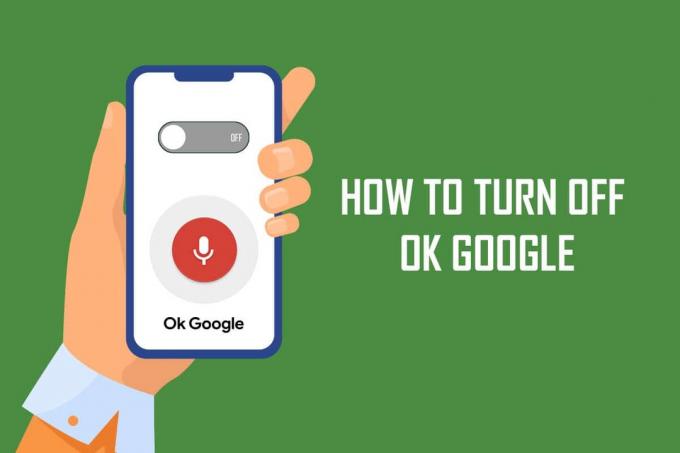
Inhoud
- Hoe OK Google op Android uit te schakelen
- Methode 1: Schakel Google Assistent uit
- Methode 2: Gesproken zoekopdrachten uitschakelen
- Methode 3: Microfoontoegang verwijderen
Hoe OK Google op Android uit te schakelen
Hier zijn enkele stapsgewijze instructies waarmee u OK Google op uw Android-apparaat kunt uitschakelen.
Methode 1: Schakel Google Assistent uit
Volg de onderstaande stappen om de assistent uit te schakelen.
1. Navigeer naar de Google-app op uw Android-apparaat.
2. Tik in de rechterbovenhoek van het scherm op de Profielpictogram.

3. Tik nu op Instellingen.
4. Tik op de Google Assistent tabblad.
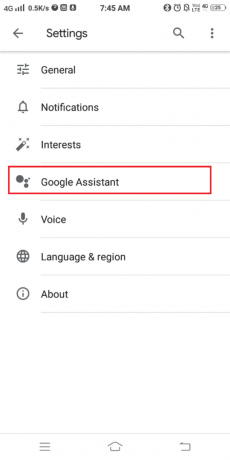
5. Veeg nu omhoog en selecteer de Algemeen optie. U kunt algemene instellingen beheren door deze te selecteren.
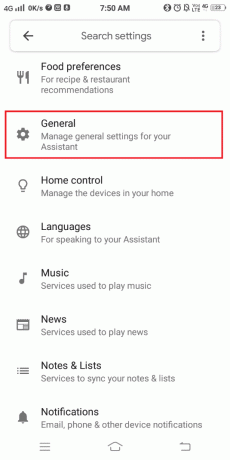
6. Schakel UIT Google Assistent.
7. Er verschijnt een promptvenster. Tik op UITSCHAKELEN bevestigen.

Google Assistent wordt permanent uitgeschakeld na het volgen van de bovenstaande stappen. Als u het opnieuw wilt inschakelen, volgt u dezelfde stappen en schakelt u AAN de assistent binnen stap 5.
Lees ook:35 Beste Google Chrome-vlaggen voor Android
Methode 2: Gesproken zoekopdrachten uitschakelen
Volg de onderstaande stappen om gesproken zoekopdrachten uit te schakelen op uw Android-apparaat.
1. Open Google app op uw Android-apparaat.
2. Tik nu op de Profielpictogram in de rechterbovenhoek van het scherm.

3. Tik vervolgens op Instellingen.
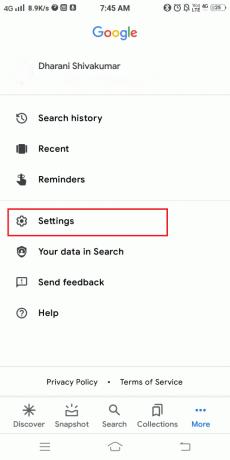
4. Hier, tik op Stem.
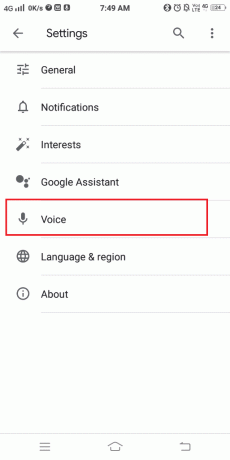
5. Tik nu op Stem Match.
6. Schakel de. uit Hey Google veld, zoals hieronder weergegeven.
Opmerking: U kunt de gesproken zoekopdracht altijd inschakelen door de schakelaar voor aan te zetten Hey Google.
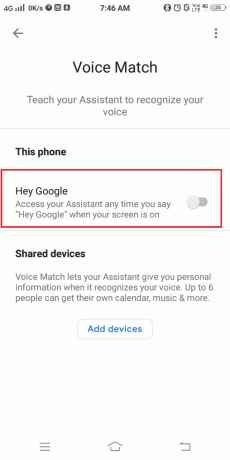
Lees ook:Een Google-account van uw Android-apparaat verwijderen
Methode 3: Microfoontoegang verwijderen
U kunt de toestemming voor toegang tot de microfoon op uw apparaat uitschakelen. Dit voorkomt onnodige pop-ups van de Assistent. Hier is hoe het te doen.
Opmerking: Omdat smartphones niet dezelfde instellingen hebben, verschillen ze van fabrikant tot fabrikant. Zorg daarom voor de juiste instellingen voordat u deze op uw apparaat wijzigt. Deze stappen zijn uitgevoerd op de Samsung Galaxy A7, zoals weergegeven in de onderstaande afbeeldingen.
1. Navigeer naar de Instellingen app op uw Android-apparaat.

2. Tik nu op Apps.
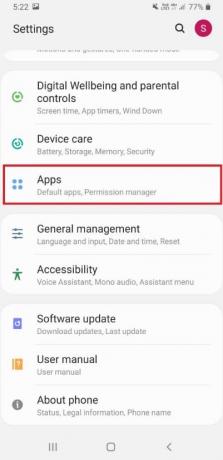
3. Navigeer hier naar de Google app met behulp van de zoekbalk en tik erop.

4. De App informatie pagina wordt op het scherm weergegeven. Tik nu op Rechten.

5. Zoekopdracht Microfoon en open het.

6. Tik op Ontkennen.

7. Er verschijnt een promptvenster. Tik nu op Hoe dan ook ontkennen.

Als u de microfoon opnieuw wilt inschakelen, volgt u dezelfde stappen en tikt u op Toestaan in Stap 6.
Aanbevolen:
- Streamt John Wick overal?
- 10 Beste Screen Mirroring-app voor Android naar Roku
- Mijn Google-afbeelding wijzigen in geanimeerde GIF
- Hoe Google-account uit Chrome te verwijderen
We hopen dat deze gids nuttig was en dat u dat ook kon schakel Ok Google uit op uw Android-apparaat. Laat ons weten hoe dit artikel je heeft geholpen. Als je vragen/opmerkingen hebt over dit artikel, stel ze dan gerust in het opmerkingengedeelte.



